Издательская система Adobe PageMaker
Управление связями
После того как связи созданы, может возникнуть необходимость просмотреть список связанных файлов, обновить все связи или выборочно заменить связь с одним файлом на связь с другим. Все эти возможности предоставляет технология PageMaker Links.
Для того чтобы узнать, с каким файлом связано какое-либо изображение, надо выделить его в публикации с помощью инструмента Pointer (Стрелка) и выбрать команду Link Info (Информация о связи) из меню Element (Элемент) или контекстного меню. В открывшемся диалоговом окне Link Info (Информация о связи) (рис. 11.2) отобразится информация о связи изображения с внешним файлом.
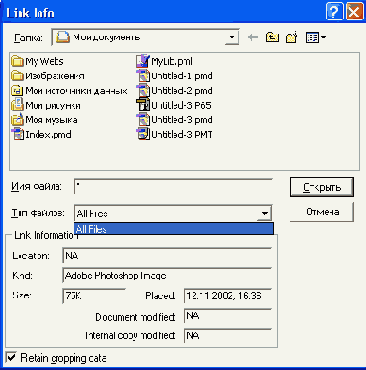
Рис. 11.2.
Диалоговое окно с информацией о связи
С помощью диалогового окна Link Info можно обновить связь, если она устарела, просто нажав кнопку Open. Можно и связать другой файл с изображением в публикации. Для этого следует выбрать новый файл в окне запроса имени файла и щелкнуть на кнопке Open. После этого PageMaker прочтет новый файл и создаст миниатюру, которую включит в публикацию вместо старой. При этой операции новое изображение будет вписано в те же габаритные рамки, что и замещаемое...
На рис. 11.2 в поле Internal copy modified (Внутренняя копия модифицирована) стоит N/A — Not Available (Недоступна), т. е. внутренней копии просто нет, а связь указывает только на внешний файл. Для того чтобы определить, должна ли сохраняться копия файла внутри публикации, используйте диалоговое окно Link Options (Режим связи), открываемое одноименной командой меню Element (Элемент), или контекстное меню (рис. 11.3).
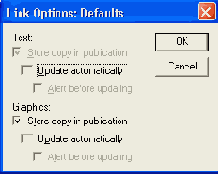
Рис. 11.3.
Диалоговое окно Link Options
Примечание
Когда вы приняли решение о режиме связи, разумно задать его в виде умолчания. Для этого надо открыть диалоговое окно Link Options (Режим связи), не выделяя при этом в публикации графических объектов, но при текущем инструменте Pointer (Стрелка). Откроется окно Link Options: Defaults (Режим связи по умолчанию), дающее возможность установить режим связи для вновь включаемых в публикацию текстовых и графических материалов (рис. 11.4).Если вы сняли флажок Store copy in publication (Хранить копию в публикации), это не означает, что PageMaker сразу удалит копию связанного файла из файла публикации на диске. Более того, если переключатель Save option (Сохранение) диалогового окна Preferences (Установки) находится в своем обычном положении Faster (Быстро), даже сохранение публикации командой Save (Сохранить) не приведет к желаемому результату (см. гл. 3). Внутренняя копия связанного файла будет физически удалена из файла публикации только после выполнения команды Save As (Сохранить как). Сохранять файл при этом можно под тем же самым именем.
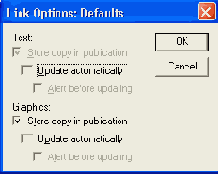
Рис. 11.4.
Режимы связи по умолчанию
Диалоговые окна Link Info (Информация о связи) и Link Options (Режим связи) предоставляют все необходимые функции для управления связями. Однако, если с публикацией связаны сотни файлов, придется открывать эти диалоговые окна для каждого изображения и проверять их содержимое. Это конечно, неудобно.
Для работы с большим числом связей используют диалоговое окно Links Manager (Связанные файлы) (рис. 11.5). Оно открывается одноименной командой меню File (Файл) и позволяет получать информацию обо всех связях в публикации и изменять их свойства.
В области просмотра окна находится список всех связанных с публикацией файлов, независимо от способа связи (PageMaker Links или OLE) и места хранения (внутри публикации или в виде внешнего файла). В окне также отображаются формат и/или тип файла, страница публикации, на которой он находится, и самое главное — информация о состоянии связи (строка состояния находится в нижней части диалогового окна). Местонахождение изображения и состояние связи обозначаются PageMak&c специальными кодами, полный список которых приведен в табл. 11.1.
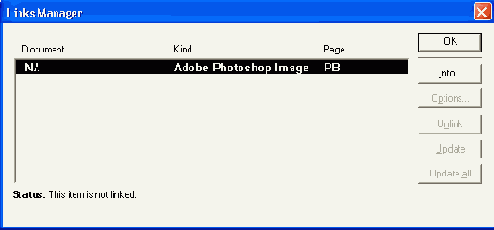
Рис. 11.5. Диалоговое окно Links Manager
Таблица
11.1. Коды, используемые в диалоговом окне Links Manager
|
Код |
Определение |
||
|
UN (HM) |
Связанный текстовый
материал или его часть не размещены, поэтому номер страницы не определен |
||
|
Имя шаблона |
Связанный объект
расположен на странице-шаблоне |
||
|
РВ (МС) |
Связанный объект
расположен на монтажном столе |
||
|
OV (ПП) |
Связанный объект
размещен в тексте, который еще не размещен в публикации |
||
|
> |
Документ содержит
связь, установленную в версии PageMaker для Macintosh, не поддерживаемую
в PageMaker для Windows |
||
|
NA(H) |
Связь с внешним
файлом отсутствует. Объект либо перенесен в публикацию через системный
буфер, либо встроен в файл публикации с помощью OLE |
||
|
0 |
Связь с графическим
изображением в формате EPS нарушена, поскольку файл EPS содержит ссылки,
которые не удалось разрешить |
||
|
? |
Связь нарушена,
PageMaker не может найти связанный файл |
||
|
+ |
Внешний файл
был модифицирован после последнего обновления связи. Связь будет обновлена
после щелчка мышью на кнопке Update (Обновить) или Update all (Обновить
все) или при следующем открытии публикации |
||
|
- (минус) |
Внешний файл
был модифицирован после последнего обновления связи, а автоматическое
обновление связи запрещено |
||
| X | Связь указывает на внешний файл, который был изменен | ||
| ? перевкрнутый | Скорее
всего, связанный графический объект не удастся напечатать с высоким разрешением
(отсутствие связанных файлов, недоступность фильтра программы PageMaker
или OLE, перенос с другой аппаратной платформы) |
||
|
! |
Встроенный объект
был модифицирован в обеих версиях — внешней и встроенной в публикацию
PageMaker. При последующем обновлении связи изменения, сделанные во
встроенной версии, будут утрачены |
||
Кнопки Info (Информация) и Options (Режим) открывают уже знакомые нам диалоговые окна Link Info (Информация о связи) и Link Options (Режим связи). Они выглядят точно так же, как если бы вы открыли их соответствующей командой из меню Element (Элемент) при выделенном изображении.
Кнопка Unlink (Исключить) разрывает связь между изображением, находящимся в публикации, и внешним файлом. Этой кнопкой стоит воспользоваться, например, когда вы хотите оградить копию изображения, находящуюся в файле публикации, от изменений при редактировании внешнего файла или разорвать связь с текстовым файлом.
Последние две кнопки выполняют обновление информации, хранящейся в публикации о выбранном и обо всех связанных файлах, соответственно. Понадобится такое "ручное" обновление файлов может в том случае, если некоторые изображения не имеют атрибута Update automatically (Обновлять автоматически) или вы, не закрывая PageMaker, отредактировали изображение в связанном файле. Во всех остальных случаях PageMaker автоматически обновляет связи при открытии файла публикации.
Примечание
Правильность и актуальность всех ссылок на внешние ффйлы публикации исключительно важна, т. к. даже нормально отображаясь на экране, публикация не будет правильно отпечатана при утере связей с внешними файлами. Если публикация-целика, то обязательно периодически заглядывайте в окно Links Manager (Связанные файлы), чтобы вовремя заметить перенесенный в другую папку или случайно стертый файл. На стадии печати PageMaker обязательно предупредит вас о том, что часть внешних файлов недоступна, открыв диалоговое окно, представленное на рис. 11.6.Изменив на диске местоположение файла, связанного с публикацией, вы тем самым разрываете его связь с публикацией. После того как вы заново установите связь с одним из целой группы связанных файлов, перенесенных в другую папку, программа PageMaker добавляет имя этой папки в свой список поиска и автоматически переустанавливает связи с остальными файлами группы. Если вы не хотите, чтобы связи переустанавливались автоматически, в момент щелчка мышью на кнопке ОК нажмите клавишу <Ctrl>.
Несмотря на весь сервис, предоставляемый диалоговым окном Links Manager (Связанные файлы), когда требуется изменить режим связывания для всех связанных файлов публикации, придется выбирать все файлы по очереди и переустанавливать режим для каждого из них отдельно. Инструмент Global Link Options (Глобальные параметры связи), оформленный в виде дополнения, решает подобные задачи одним махом. Для начала работы в этом окне (рис. 11.7) выберите одноименную команду подменю Plug-ins (Дополнения) меню Utilities (Сервис).

Рис. 11.6.
Предупреждение об отсутствии связанных файлов
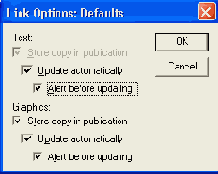
Рис. 11.7.
Окно дополнения Global Link Options